
Obsah:
- Autor John Day [email protected].
- Public 2024-01-30 11:59.
- Naposledy zmenené 2025-01-23 15:06.

Čo je YASD?
Ďalšie nové elektronické kocky s inteligentnými funkciami? Áno a nie.
Áno - YASD používa diódy LED na zobrazenie náhodne generovaných čísel v kockovom štýle.
Nie - YASD nie je sám o sebe hotovým výrobkom. Malo by skôr ukázať, aké technológie dosiek plošných spojov sú možné.
Vlastnosti
Mikrokontrolérmi riadené generovanie a zobrazenie náhodných čísel na poli LED v kockovom štýle
Okruh obsahuje akcelerometer. Tento senzor slúži ako spúšťač generovania náhodných čísel. Kocky sa už nehodia, jednoduchým poklepaním na kocky alebo stôl vygenerujete náhodné číslo
YASD poháňa coincell CR2032
YASD je možné nakonfigurovať aj pomocou akcelerometra. Pri zapnutí môžete napríklad obrátiť YASD hore nohami. YASD to rozpozná pomocou akcelerometra a prejde do iného prevádzkového režimu
Existujú dva prevádzkové režimy:
Režim úspory energie. Generované náhodné číslo sa zobrazí na 3 sekundy v blikajúcom rytme. Potom zobrazenie čísla na poli LED zhasne
Efektný režim. Na poli diód LED sa zobrazí animácia. Vygenerované náhodné číslo sa potom staticky zobrazí na 5 sekúnd. Potom zobrazenie čísla na poli LED zhasne
Krok 1: Popis obvodu
Obvod pozostáva z komponentov:
Zdroj
Používa sa štandardný gombíkový článok CR2032. Na úsporu energie je možné obvod zapnúť/vypnúť pomocou posuvného spínača.
Mikrokontrolér
Mikrokontrolér je ATTiny84A od spoločnosti Microchip/Atmel. ATTiny84A má režim úspory energie Picopower, a preto je veľmi vhodný pre prevádzku na batérie.
Akcelerometer
LIS3DH od spoločnosti ST Microelectronics. LIS3DH má tiež režim nízkej spotreby energie. LIS3DH je dodávaný vo veľmi malom priestore. Aby sa predišlo ťažkostiam s spájkovaním, vybral som si breakoutboard, aby sa accerlerometer zapojil do obvodu.
LED displej
LED displej pozostáva zo siedmich diód LED usporiadaných na spôsob kocky. Sériové odpory sú nastavené na prúd LED cca. 2mA.
Celková spotreba energie obvodu je cca. 16mA pri behu so 6 LED zapnutými. V režime vypnutia (žiadne LED diódy nie sú zapnuté, mikrokontrolér spí) je celková spotreba energie nižšia ako 1 mA. Musí sa určiť maximálny počet cyklov „kocky“.
Krok 2: Popis DPS

Doska s plošnými spojmi sa skladá z kompletnej dosky s plošnými spojmi, ktorá je frézovaním rozdelená na šesť samostatných dosiek s plošnými spojmi:
Základná doska s napájaním, mikrokontrolérom a akcelerometrom
Matica LED displeja
Bočné steny I - IV
Krok 3: DPS
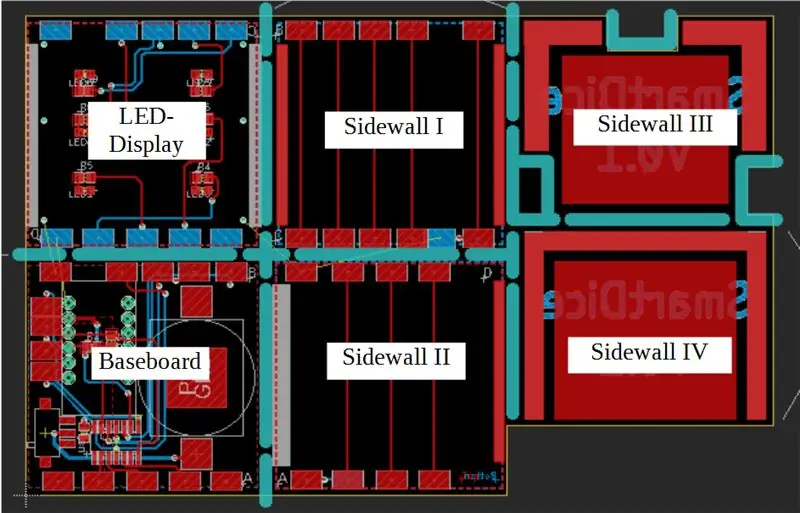
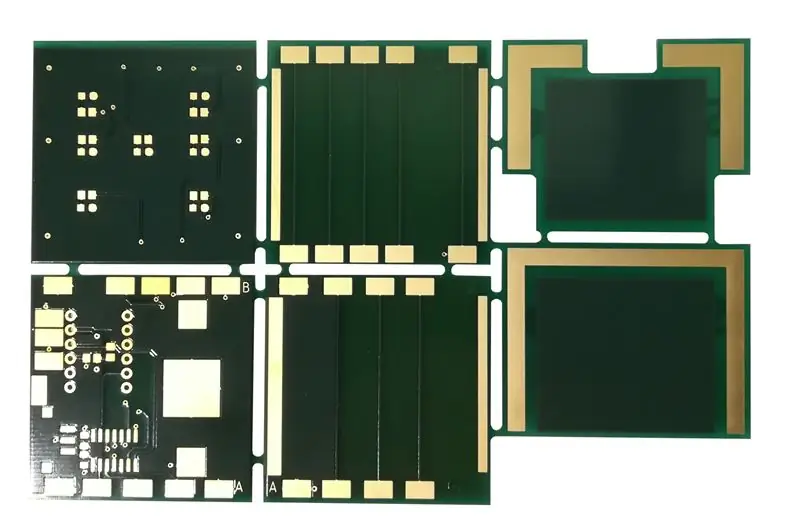
Vložiť odkaz na súbory orlov
Krok 4: Oddeľte šesť jednoduchých PCB

S bočným rezačom oddelene šesť samostatných dosiek plošných spojov.
Pomocou súboru odstráňte zvyšky frézovania. Všetky hrany dosiek s plošnými spojmi musia byť hladké, inak by doska do seba nezapadla.
Krok 5: Zostavte základnú dosku s komponentmi

Spájka na súčiastkach. Začnite kondenzátorom. Potom prepájajte spínač a mikrokontrolér. Nasleduje breakout board LIS3DH. V mojom nastavení som použil zásuvkové konektory pre oddeľovaciu dosku LIS3DH na jej ľahké odstránenie. Nakoniec spájkujte držiak batérie.
Krok 6: Naprogramujte mikrokontrolér
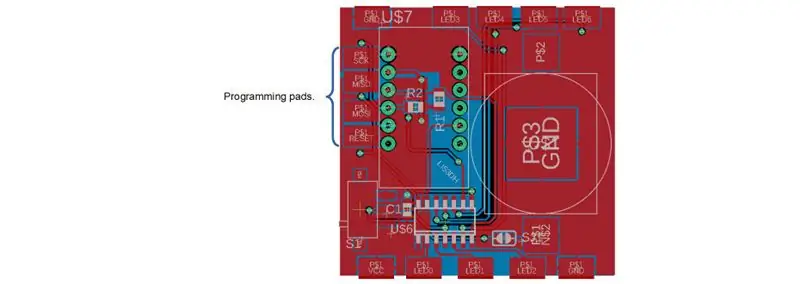
Na naprogramovanie mikrokontroléra potrebujete vhodný programátor. Používam AVR ISP mkII. Fungovať by mali aj ďalší programátori z Atmelu. Spájkujte drôty podľa fotografie.
Pin hlavičky ISP-> pin YaSD
VTG / VCC-> VCC
GND-> GND
MOSI-> MOSI
MISO-> MISO
SCK-> SCK
RESET-> RESET
Potom naprogramujte mikrokontrolér pomocou hexadecimálneho súboru. Po programovaní softvéru je potrebné nastaviť poistky. Takmer všetky môžete nechať nezmenené. Vypnutá musí byť iba poistka „LOW. CKDIV8“.
Odpojte vodiče pre programovanie.
Krok 7: Zostavte kocky

Spájkovacia základná doska s bočným panelom II. Uistite sa, že základná doska je kolmá. Obe dosky plošných spojov som nastavil do pravého uhla a spájkoval som ich. Fungujú aj iné objekty, ako sú zarážky. Doska plošných spojov je na stránkach, ktoré patria k sebe, označená písmenami. Ako vidíte na fotografii, strana A je spájkovaná so stranou A. Nespájkujte všetky podložky na jednej strane. Stačí spájkovať jednu alebo dve podložky, aby ste boli schopní ich rozpojiť v prípade, že kocky nie sú vôbec kolmé.
Pokračujte bočným panelom I. Teraz by kocky mali mať tvar U (základná doska a dva bočné panely).
Ďalej spájkujte LED displej k dvom bočným panelom. LEDky musia byť na vrchu;-)
Ak kocky nie sú vôbec kolmé, urobte určité opravy, potom spájkujte všetky podložky na každej strane.
Teraz môžete umiestniť do kolonky a švihnúť kockami. Bavte sa!
Pozor! Pred spájkovaním posledného bočného panelu III skontrolujte, či sú všetky súčiastky spájkované a správne umiestnené
Krok 8: Dávajte pozor na to

Reprodukcia vyžaduje určité znalosti a zručnosti, najmä pri spájkovaní a programovaní mikrokontroléra.
Spájkovanie takých malých súčiastok vyžaduje určité skúsenosti s spájkovaním a vhodnú spájkovaciu stanicu. Preto som sa rozhodol použiť LIS3DH breakoutboard, aby som sa vyhýbal spájkovaniu LIS3DH priamo na DPS. S malým balíkom LIS3DH je to s spájkovacou stanicou nemožné. Jednoduché nie je ani spájkovanie dosiek k sebe
Ak nastavíte niektoré poistky v mikrokontroléri nesprávnym spôsobom, je zamurovaný
Fotografie vždy zobrazujú verziu 0.1 DPS (okrem fotografie zobrazujúcej programovacie podložky). Toto je prvá verzia dosky s plošnými spojmi, ktorá bola vyrobená. Malo to niekoľko vecí, ktoré bolo potrebné zlepšiť. Preto som sa rozhodol vytvoriť novú verziu. Úložisko na github obsahuje najnovšiu verziu
Fotografia zobrazuje prvú maketu papiera, ktorú som urobil pred objednaním dosky plošných spojov.
Odporúča:
Ešte jedna doska diaľkového ovládača: 7 krokov

Ešte jedna doska diaľkového ovládača: Theم الله الرحمن الرحيم Dosku je možné použiť napríklad na ovládanie robotov. Dosku je možné napájať 2 batériami Lipo 7,4 V. Doska obsahuje nasledujúce funkcie: ATMega328Pb µController (ekosystém Arduino) MPU6050 a 3- osový gyroskop
Ešte jedna inteligentná meteorologická stanica, ale : 6 krokov (s obrázkami)

Ešte jedna inteligentná meteorologická stanica, ale …: Dobre, viem, že všade je k dispozícii toľko takýchto meteorologických staníc, ale pár minút si všimnite rozdiel … 2 displeje elektronického papiera s nízkym výkonom … ale 10 rôznych obrazovky! Akcelerometer na báze ESP32 a snímače teploty / vlhkosti Wifi aktualizácia
Ešte jedna meteorologická stanica (Y.A.W.S.): 18 krokov (s obrázkami)

Ešte ďalšia meteorologická stanica (Y.A.W.S.): Tento projekt je mojím pohľadom na stále obľúbenejšiu meteorologickú stanicu. Môj je založený na ESP8266, a.96 ” OLED displej a sústava senzorov prostredia BME280. Meteorologické stanice sa zdajú byť veľmi obľúbeným projektom. Ten môj sa odlišuje od ostatných
Ešte jedna konverzia zdroja ATB Lab Bench: 6 krokov

Ešte jedna konverzia zdroja laboratórnej lavice ATX: Tento projekt nadväzuje na myšlienky predchádzajúceho projektu s pokynmi: https://www.instructables.com/ex/i/D5FC00DAB9B110289B50001143E7E506/?ALLSTEPS Veľký rozdiel je v tom, že som sa rozhodol, že nechcem pri konverzii zničiť môj zdroj ATX
Ešte jedna hlúpa tanečná podložka: 7 krokov

Yet Another Stupid Dance Pad: nič zvláštne, len 25 libier (11,3 kíl) drevená USB tanečná podložka na základe klávesnice Microsoft YASDP Yet Another Stupid Dance Pad
